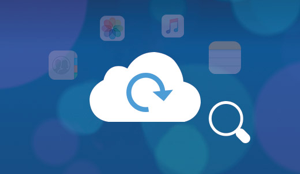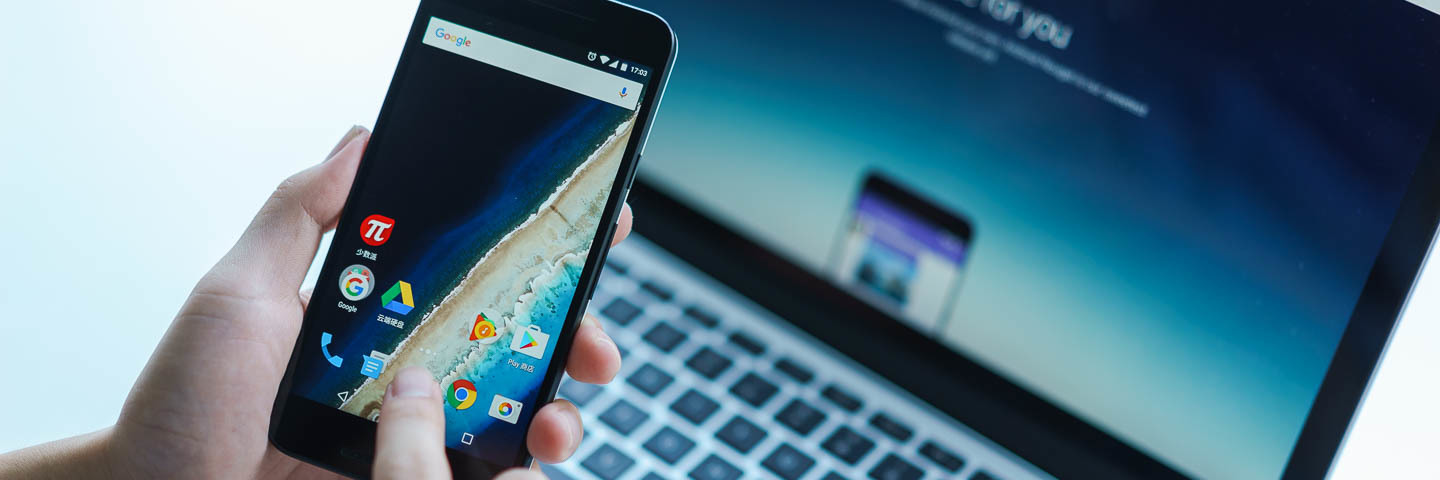Comment transférer rapidement les données d’iCloud vers iPhone sans aucune perte
Vous voulez envoyer vos données d’iCloud vers iPhone rapidement comme un mince travail ? Comment faire efficacement ? Suivez l’article ci-dessous pour maîtriser une astuce utile pour mettre les données de la sauvegarde d’iCloud vers votre iPhone avec adresse.
![]()
AnyTrans – Utilitaire de transférer données d’iCloud vers iPhone
Ce logiciel étonnant vous aide à transférer rapidement vos données de la sauvegarde d’iCloud vers iPhone sans aucune perte. Téléchargez maintenant cet outil pour avoir un essai.
La synchronisation de données via iCloud est un moyen simple en matière de conservation d’informations. Il s’agit de constituer votre portfolio, vos souvenirs, vos informations personnelles que vous souhaite préserver, il apparaît nécessaire de les conserver sur une mémoire qui ne peut être endommagée physiquement et dont la durée de vie est illimitée. Et un virus décelé sur votre iPhone, une déprogrammation ou un autre disfonctionnement et certaines données de votre iPhone sont perdues, cependant, si vous effectuez la restauration via iCloud, la restauration est un processus fastidieux et vous ne pouvez pas transférer des données d’iCloud de manière sélective, le plus important, c’est que des données existantes seront remplacées. Alors comment faire pour transférer vos données d’iCloud rapidement vers iPhone sans aucune perte ?
Lisez aussi: Comment transférer les données iCloud Samsung
Outil dont vous avez besoin
AnyTrans est conçu spécifiquement pour le système iOS, qui vous permet de transférer vos données d’iCloud sans aucune perte.
- Avant le transfert, vous pouvez choisir les données et même les prévisualiser.
- Le processus de transfert est assez simple, il vous suffit de quelques clics.
- Vous pouvez gérer les données sur iCloud comme des notes, des calendriers, des photos, des contacts etc
- En plus de la gestion des données d’iCloud, vous pouvez aussi transférer les iTunes vers iPhone sans aucune perte.
Lisez aussi : Quelle méthode dois-je choisir pour sauvegarder mon iPhone – iCloud ou iTunes
Comment transférer les données depuis iCloud vers iPhone sans aucune perte
Étape 1. Téléchargez et installez AnyTrans sur votre ordinateur > Lancez-le > Connectez votre appareil > Tapez votre Apple ID > Continecter-vous à iCloud.
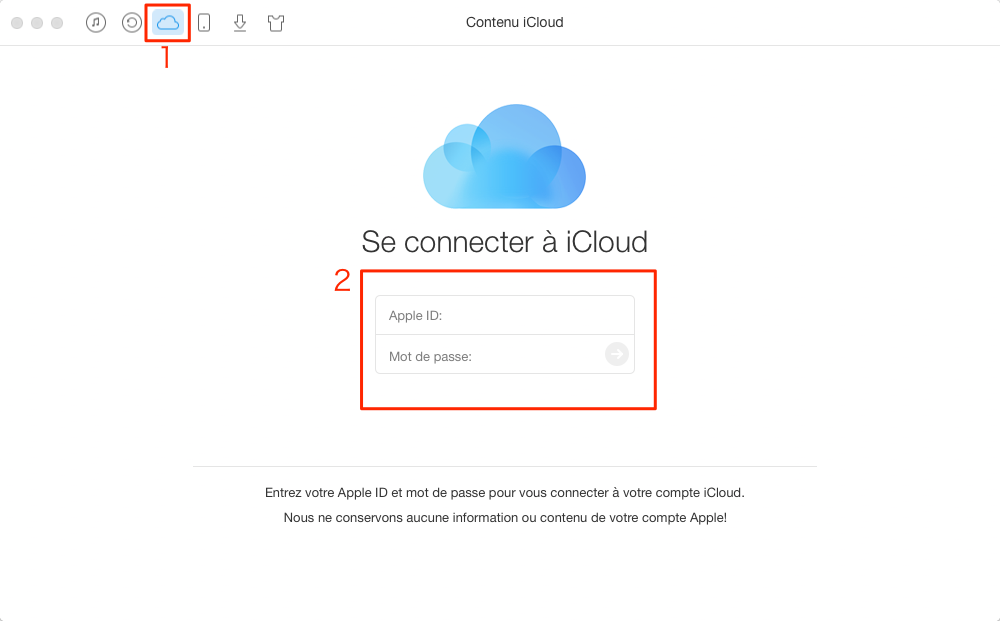
Transférer données iCloud vers iPhone – étape 1
Étape 2. Choisissez des données iCloud que vous voulez transférer, on vous donne un exemple de transférer Calendriers
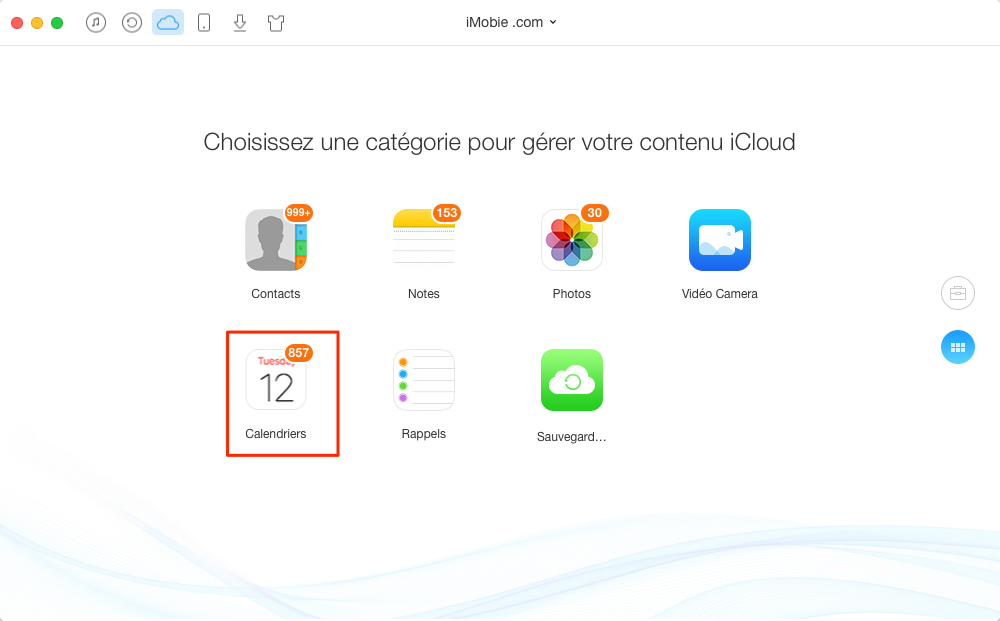
Envoyer données iCloud vers iPhone – étape 2
Étape 3 . Choisissez les données préférées > Cliquez sur le bouton Télécharger.
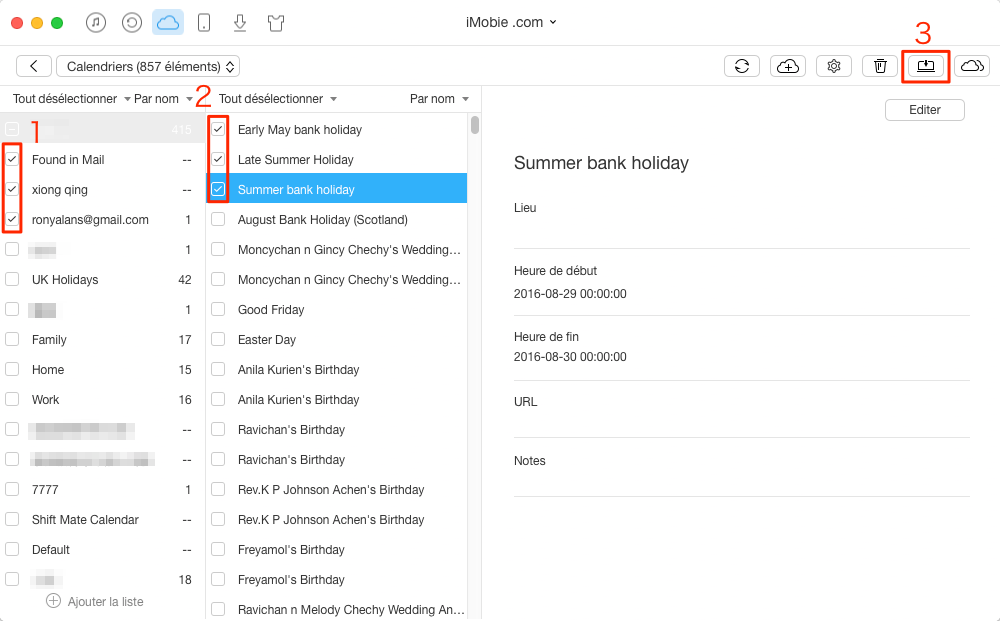
Mettre données iCloud vers iPhone – étape 3
Étape 4 . Après avoir fini ce transfert, vous pouvez le voir sur votre ordinateur. Et vous pouvez ensuite suivre cet article pour transférer vos données vers votre iPhone rapidement et efficacement.
Conclusion
Comme vous pouvez le voir, c’est un magnifique outil de réaliser ce transfert les données d’iCloud vers iPhone. En plus, cet utilitaire a d’autres fonctions puissantes sur le transfert. Commencez un essai PhoneRescue pour iOS maintenant et connaissez plus de moyens qui peuvent vous aider à résoudre facilement ces problèmes. Si vous trouvez cet article utile, n’oubliez pas le partager vos amis, ou bien laissez votre commentaire si vous avez des questions relatives.
Si vous voulez connaître plus de tips sur d’autres Cloud Drive, cliquez ici.
Questions liées aux produits ? Contactez l'équipe Support à trouver une solution >
 AnyTrans
AnyTrans
Un professionnel gestionnaire des fichiers sur votre iPhone, iPad, iPod sans limite de synchronisation iTunes.
Téléchargement gratuit10,039,441 utilisateurs adopté
Articles populaires
- Comment transférer les données vers un nouvel iPhone X/8 (Plus)
- Transférer des photos d'un iPhone à un autre iPhone directement
- Comment sauvegarder/transférer ses SMS iPhone sur Mac
- Comment mettre de la musique sur iPhone sans iTunes
- Comment transférer de la musique d'iPhone vers iTunes
- Ttrès vite ! Tansférer de la musique iPod vers Mac en 1 clic
- Transférer tous les genres de photos d'iPhone vers PC